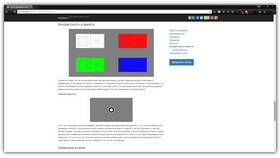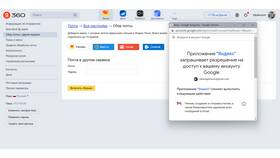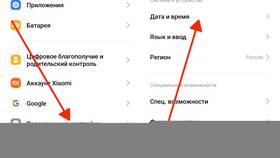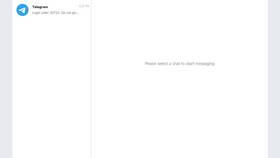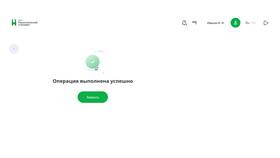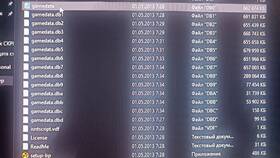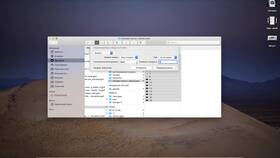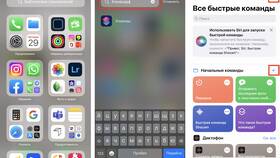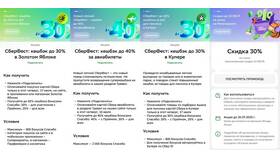Изменение цветовых параметров экрана может потребоваться для улучшения видимости, снижения нагрузки на глаза или персонализации устройства. Рассмотрим различные способы настройки цветопередачи на разных платформах.
Содержание
Изменение цветов на Windows
Через параметры системы
- Откройте "Параметры" → "Система" → "Дисплей"
- Выберите "Дополнительные параметры масштабирования"
- Нажмите "Калибровка цветов"
- Следуйте инструкциям мастера калибровки
Настройки видеокарты
| Производитель | Программа |
| NVIDIA | Панель управления NVIDIA |
| AMD | Radeon Settings |
| Intel | Графические характеристики |
Настройка цветов на macOS
Основные параметры
- Откройте "Системные настройки" → "Мониторы"
- Перейдите во вкладку "Цвет"
- Выберите профиль цветности или создайте новый
- Используйте "Калибровку" для точной настройки
>Ночной режим
- Системные настройки → "Мониторы"
- Включите "Night Shift"
- Настройте цветовую температуру
- Задайте расписание работы
Изменение цветов на мобильных устройствах
Android
| Настройка | Путь |
| Цветовой режим | Настройки → Дисплей → Цветовой режим |
| Ночной свет | Настройки → Дисплей → Ночной свет |
| Режим чтения | Настройки → Спец. возможности → Цветовая коррекция |
iOS
- Настройки → "Экран и яркость"
- Включите "True Tone" для автоматической регулировки
- Активируйте "Night Shift" для теплых тонов
- Используйте "Фильтры цветов" в специальных возможностях
Специализированные программы
Для Windows
- f.lux - автоматическая регулировка цветовой температуры
- Iris - защита глаз с расширенными настройками
- ClickMonitorDDC - управление параметрами монитора
Кроссплатформенные решения
- Redshift - аналог f.lux для Linux
- Twilight - ночной режим для Android
- Gamma Panel - тонкая настройка гаммы
Рекомендации по настройке
- Используйте калибровочные изображения для проверки
- Избегайте чрезмерного смещения цветового баланса
- Регулярно делайте перерывы при работе с экраном
- Учитывайте освещение в помещении
Правильная настройка цветов экрана помогает снизить усталость глаз и улучшить восприятие информации. Современные операционные системы предлагают различные инструменты для персонализации цветопередачи под индивидуальные потребности пользователя.